Huawei E586 Bruksanvisning
Läs gratis den bruksanvisning för Huawei E586 (5 sidor) i kategorin Wifi. Guiden har ansetts hjälpsam av 10 personer och har ett genomsnittsbetyg på 4.9 stjärnor baserat på 5.5 recensioner. Har du en fråga om Huawei E586 eller vill du ställa frågor till andra användare av produkten? Ställ en fråga
Sida 1/5
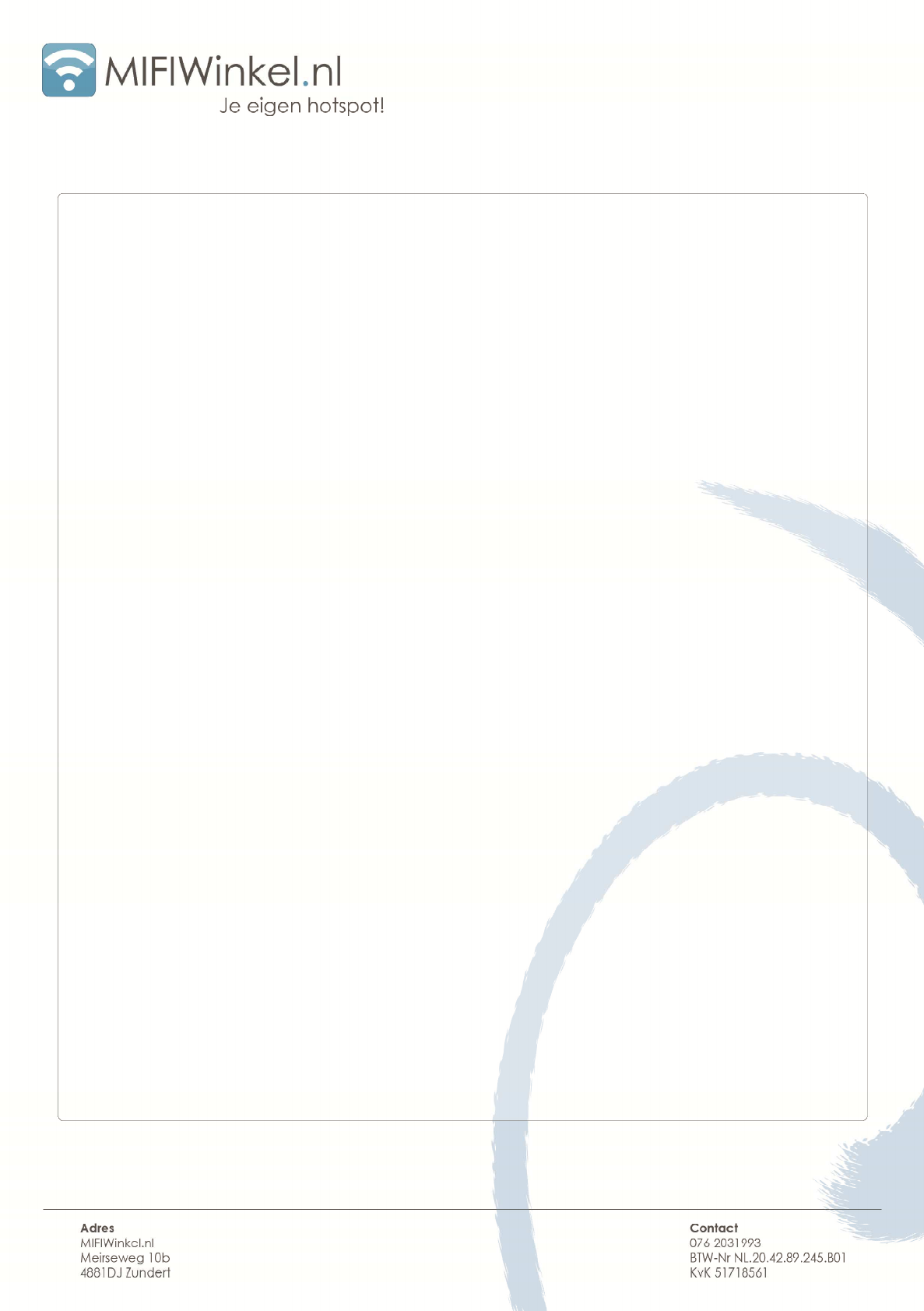
MIFIWinkel.nl info@mifiwinkel.nl 1
Handleiding bij eerste gebruik Huawei E586
Wanneer u Huawei E586 is vooringesteld voor een telefoonprovider kunt u onderstaand
stappenplan volgen. Wanneer u de Huawei nog moet instellen kunt u het stappenplan tot punt 13
volgen en vervolgens verdergaan op de achterkant van deze pagina.
1. Maak de achterkant van de Huawei E586 open. (Knopje aan de bovenkant induwen en klepje
eraf halen).
2. Haal de batterij uit de Huawei E586.
3. Plaats de SIM kaart in de Huawei.
4. Plaats de batterij terug.
5. Plaats het klepje terug.
6. Zet de Huawei aan d.m.v. de power-knop aan de zijkant. (Wacht vervolgens 20/30 seconden)
7. Op het schermpje van de Huawei komt “enter pin” te staan wanneer er een pincode op uw
sim-kaart staat.
8. Maak een draadloze verbinding met de Huawei.
9. Het standaard draadloze netwerk is: MobileWiFi-XXXX (Waarbij X elk getal kan zijn).
10. Het standaard wachtwoord achterop het klepje van de Huawei E586.
11. Start een internet browser op.
12. Het scherm van de Huawei komt vanzelf naar voren.
a. Indien het scherm voor het invoeren van de pin niet vanzelf naar voren komt surft u
dan met uw browser naar: http://192.168.1.1
13. Hier kunt u vervolgens inloggen met het wachtwoord: admin
14. Voert u hier de pincode in van uw sim-kaart.
15. Uw Huawei is klaar voor gebruik.
Uw Huawei is standaard geconfigureerd voor een sim-kaart van: …………….
Indien u een sim-kaart van een andere maatschappij wilt gebruiken volgt u dan de handleiding
voor het aanpassen van de APN settings. Welke te vinden is op de achterzijde van dit document.
Produktspecifikationer
| Varumärke: | Huawei |
| Kategori: | Wifi |
| Modell: | E586 |
Behöver du hjälp?
Om du behöver hjälp med Huawei E586 ställ en fråga nedan och andra användare kommer att svara dig
Wifi Huawei Manualer

6 Augusti 2024

4 Augusti 2024

1 Augusti 2024

22 Juli 2024

22 Juli 2024

20 Juli 2024

20 Juli 2024

17 Juli 2024

17 Juli 2024
Wifi Manualer
- Strong
- Grixx
- Verizon
- On Networks
- Lab 31
- Envivo
- Telenet
- AVM
- Belkin
- Sungevity
- Tenda
- Edimax
- Devolo
- Ryoko
Nyaste Wifi Manualer

8 Februari 2025

7 Januari 2025

20 Oktober 2024

19 Oktober 2024

18 Oktober 2024

17 Oktober 2024

23 September 2024

22 September 2024

15 September 2024

15 September 2024